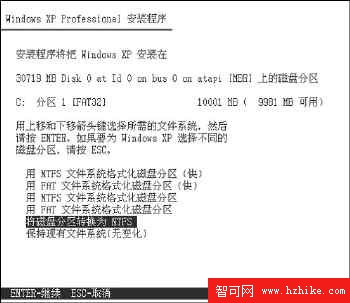怎樣選擇安裝方式
安裝之前,我們還是先了解一下Windows XP的安裝方式,因為不同的安裝方式會導致不同的結果。安裝方式可以大致分為三種:升級安裝、全新安裝和多系統共享安裝。升級安裝即覆蓋原有的操作系統,如果想將操作系統替換為Windows XP專業版,升級可以在Windows 98/Me/2000等操作系統中進行;全新安裝則是在沒有任何操作系統的情況下安裝Windows XP操作系統;多系統共享安裝指保留原有操作系統使之與新安裝的Windows XP共存的安裝方式,安裝時不覆蓋原有操作系統,將新操作系統安裝在另一個分區中,與原有的操作系統可分別使用,互不干擾。咱們還是先從最容易的全新安裝著手吧。
提示:Windows XP要求CPU為奔騰Ⅱ 300MHz以上,內存為128MB以上,而且最好有5GB以上的可用磁盤空間。建議安裝Windows XP系統的分區為6GB~10GB。
全新安裝也有兩種方式:一種是通過Windows XP安裝光盤引導系統並自動運行安裝程序;一種是通過軟盤、硬盤或Windows 98的啟動光盤進行啟動,然後手工運行在光盤中或硬盤中的Windows XP安裝程序。前一種安裝方式操作簡單,並且可省去一個復制文件的步驟,安裝速度也要快得多。
在第一種情況下,你只需要在BiOS中將啟動順序設置為CDROM優先,並用Windows XP安裝光盤進行啟動,啟動後即可開始安裝。
在第二種情況下,啟動後需要手工運行在硬盤或光盤中的安裝程序。在安裝之前千萬不要忘記運行“smartdrv.exe”磁盤緩沖程序,否則第一個復制文件的步驟就要二個小時以上。Windows XP的安裝執行文件一般為“winnt.exe”,在安裝光盤或安裝文件的i386目錄下,你可在DOS提示符下鍵入類似“E:\soft\winxp\I386\winnt”命令,也可用“cd”命令,轉到i386所在的目錄,運行“winnt”命令(圖1),即可運行Windows XP的安裝程序。這種安裝方式會多一個復制文件的步驟,其余和第一種情況是一樣的。

圖1
安裝程序運行後會出現“歡迎使用安裝程序”的界面(圖2),按Enter鍵開始安裝。
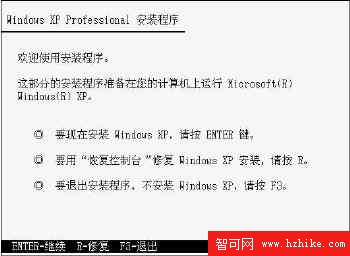
圖2
接下來會出現Windows XP的許可協議畫面,在這裡自然是按F8鍵同意,即可進行下一步操作。
接著會顯示硬盤中的現有分區或尚未劃分的空間(圖3),在這裡要用上下光標鍵選擇Windows XP將要使用的分區,選定後按回車鍵就行了。
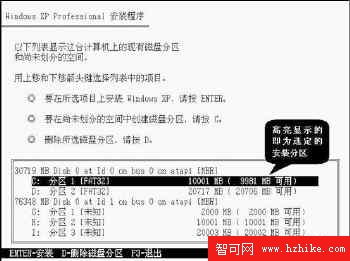
圖3
選定或創建好分區後,還需要對磁盤進行格式化(圖4)。可使用FAT(FAT32)或NTFS文件系統來對磁盤進行格式化,建議使用NTFS文件系統,它的好處非常多(見文末的文件系統簡介)。在這裡使用光標鍵來選擇,選擇好後按回車鍵即開始格式化。